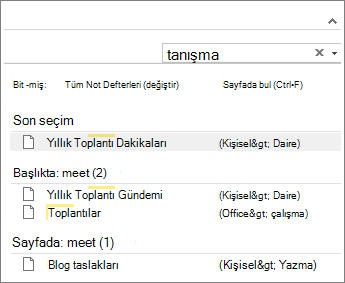OneNote’ta notları arama
Uygulandığı Öğe
Geleneksel not defterleri yerine OneNote kullanmanın temel avantajlarından biri, tüm bilgileri hızla arama özelliğidir. Ses ve video kaydında metin, el yazısı, resim ve hatta konuşulan sözcükleri arayabilirsiniz. OneNote'un arama özelliklerinden şu şekilde en iyi şekilde nasıl en iyi şekilde çıkarabilirsiniz?

Metin arama
Bir anahtar sözcük veya tümceciği notlarınızda ve hatta birden fazla not defterinde aramak için, aşağıdakileri yapın:
-
Bölüm sekmelerinizin sağ üst köşesindeki arama kutusunda, büyüteç simgesinin sağındaki oku seçin ve görüntülenen listede Tüm not defterleri’ni tıklayın.
Notlar: Klavye kısayollarını kullanmayı tercih ederseniz, şu tuşlara basabilirsiniz:
-
Aramanızı tüm not defterlerine genişleten Ctrl + E tuşlarına basın.
-
Yalnızca geçerli sayfada arama yapan Ctrl + F tuşlarına basın.
-
-
Arama kutusuna bir anahtar sözcük veya tümcecik yazın.
-
Siz yazarken, OneNote arama sözcüğünüz veya tümceciğinizle eşleşen sayfa sonuçlarını döndürmeye başlar. Eşleşen notu almak için bir arama sonucu seçin.
-
Aramanızı bitirdiğinizde Esc tuşuna basın.
Notlar:
-
Arama kapsamını daraltmak isterseniz, Büyüteç simgesinin sağındaki oku seçin ve görüntülenen listede, aramanızı nasıl sınırlandıracağınızı seçin: Bu Sayfada Bul, Bu bölüm, Bu Bölüm Grubu, Bu Not Defteri, Tüm Not Defterleri.
-
Çok sayıda arama sonucu arasında daha kolay geçiş yapmak, arama kapsamını ayarlamak, aramanızı sıralamak için arama sonuçları bölmesini sabitleyebilirsiniz. Alt+O tuşlarına basmanız yeterlidir.
Ses ve video kliplerindeki sözcükleri arama
OneNote, Ses Arama özelliği açıksa, ses ve video kayıtlarında söylenen sözcükleri tanıyabilir. Aramayı yavaşlattığı için bu seçenek varsayılan olarak kapalıdır.
Ses Arama özelliğini açmak için:
-
Dosya > Seçenekler > Ses ve Görüntü’yü seçin.
-
Ses Arama altında, Ses ve video kayıtlarında sözcük aramayı etkinleştir onay kutusunu işaretleyin ve Tamam’ı tıklatın